Avaliações do editor: Avaliações do usuário: [Total: 0 Média: 0/5].ilfs_responsive_below_title_1 {largura: 300px; } @media (largura mínima: 500px) {.ilfs_responsive_below_title_1 {largura: 300px; }} @media (largura mínima: 800px) {.ilfs_responsive_below_title_1 {largura: 336px; }}
Este tutorial aqui explica como gerar miniaturas de pastas no Windows 11 . A Microsoft parece ter removido miniaturas de pastas do Windows 11 e, como resultado, quando você alternar para a visualização de ícones extragrandes, ainda verá um ícone de pasta, apenas um ampliado.
Este não era o caso nos sistemas operacionais anteriores, como o Windows 10. Ícone extra grande de qualquer pasta usada para mostrar a visualização do que está dentro, especialmente se houver fotos/imagens nela. Mas essa funcionalidade está faltando no Windows 11 (pelo menos por agora).
Caso queira restaurar a miniatura da pasta no Windows 11, você pode usar uma ferramenta útil. Um desenvolvedor de código aberto criou uma ferramenta chamada WindowsThumbnailGenerator que pode corrigir isso. Este software basicamente faz uso do ImageMagick para gerar miniaturas usando arquivos de mídia dentro de uma pasta. E também gera um arquivo desktop.ini para definir a miniatura gerada como visualização no Explorer.
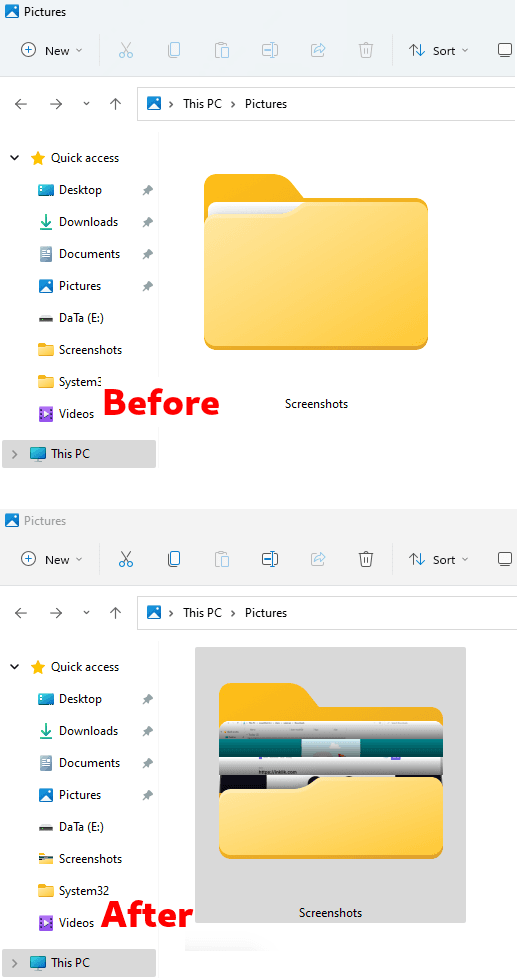
Como gerar pastas em miniatura no Windows 11?
Usar WindowsThumbnailGenerator para regenerar miniaturas de pastas é muito fácil. Basta fazer o download aqui e extrair o arquivo ZIP. Além disso, você terá que instalar.Net Runtime e.Net Desktop Runtime daqui . Depois de instalar esses 2 requisitos, basta iniciar este software, que se parece com este.
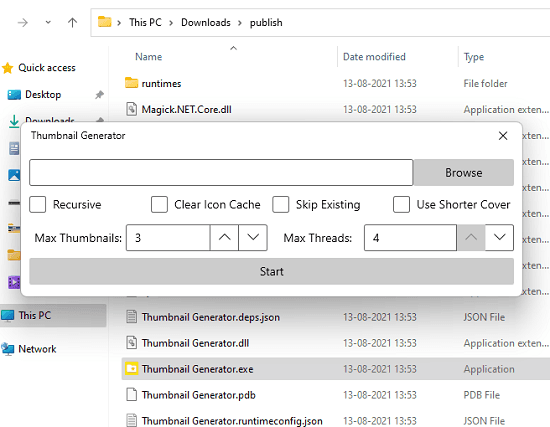
Agora, você só precisa selecionar uma pasta para a qual deseja gerar as miniaturas. Além da pasta de entrada, você também pode especificar algumas outras coisas, como optar por uma capa mais curta, número máximo de miniaturas, máximo de tópicos e modo recursivo. No modo recursivo, ele irá gerar miniaturas para as pastas dentro da pasta selecionada.
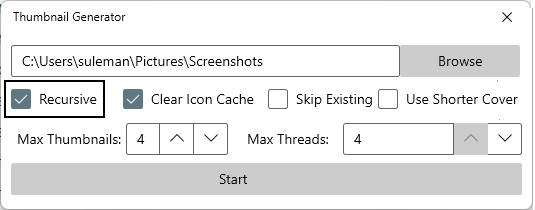
Finalmente, você clica em“ Iniciar ”para permitir que ele gere miniaturas e as aplique. Isso levará alguns segundos para fazer isso e, enquanto estiver fazendo isso, seu PC deixará de responder por um tempo enquanto reinicia o Explorer.
Depois de fazer isso, sua pasta especificada terá uma miniatura gerada , e você verá uma saída semelhante à mostrada na captura de tela no início deste tutorial. Você pode usar este software desta forma qualquer número de vezes e em qualquer pasta em seu PC para recriar miniaturas.
Nota: Caso você não veja miniaturas após a conclusão deste software, você pode tentar assinar e faça login novamente. Ou você pode tentar executar o utilitário Windows Disk Cleaner. Isso corrigirá o problema de miniatura que não aparece.
Considerações finais:
Muitas pessoas, especialmente designers e têm muitas pastas com fotos e miniaturas, identificam o que está dentro de uma pasta específica sem abrir isto. Receio que este não seja o caso do Windows 11, então espero que o software que mencionei aqui essas pessoas. Basta adicionar a funcionalidade de miniaturas de pasta de volta ao Windows 11 e, quem sabe, talvez a Microsoft adicione essa funcionalidade de volta ao Windows em atualizações posteriores:)
